CentOS裝置SQL Server vNext CTP1教程。本站提示廣大學習愛好者:(CentOS裝置SQL Server vNext CTP1教程)文章只能為提供參考,不一定能成為您想要的結果。以下是CentOS裝置SQL Server vNext CTP1教程正文
明天微軟正式發布上SQL Server 2016 SP1,依據以往的SP1定律,可以在消費環境上運用了。打了SP1的規范版將具有企業版簡直一切的的功用。只要RAM 超越128GB或許超越24中心或許超越4路的環境才必需要裝置企業版。
還有一個重要的發布:SQL Server vNext on Linux。也是本文引見裝置的版本。長話短說,開端裝置。
這個版本的SQL Server,官方支持的平台是Red Hat Enterpise 7.2 或許Ubuntu 16.04。但是我手上暫時沒有Red Hat,就用CentOS 7.2試試。我是以root身份裝置的。
1. 裝置
#下載庫配置文件 curl https://packages.microsoft.com/config/rhel/7/mssql-server.repo > /etc/yum.repos.d/mssql-server.repo #裝置 sudo yum install -y mssql-server

2. 運轉配置文件
#運轉SQL Server的配置文件停止配置。 #這個進程會要你贊同License條款,設置SA密碼,設置SQL Server服務開機啟動 /opt/mssql/bin/sqlservr-setup
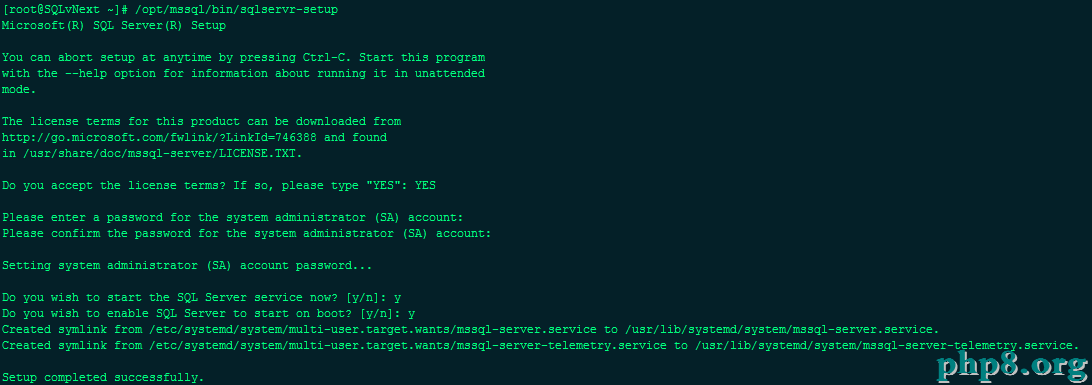
3. 反省服務形態
#反省SQL Server的服務形態 systemctl status mssql-server
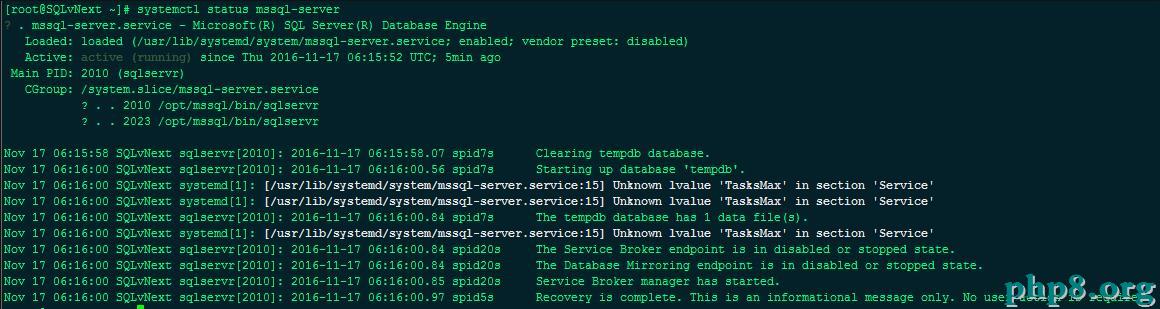
4. 修正防火牆
#修正防火牆,允許1433端口 systemctl start firewalld firewall-cmd --zone=public --add-port=1433/tcp --permanent firewall-cmd --reload

5. 裝置SQL工具,包括sqlcmd和bcp
#下載源的庫配置文件 curl https://packages.microsoft.com/config/rhel/7/prod.repo > /etc/yum.repos.d/msprod.repo #裝置tools yum install mssql-tools
6. 銜接測試
# 運用sqlcmd的本地銜接。直接在-P參數後填密碼或許回車後輸出密碼。 sqlcmd -S . -U SA -p
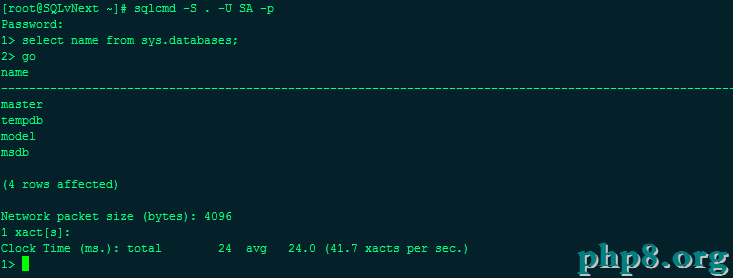
發現sqlcmd的運用方式和windows下是一樣的。前往內容最後有一個依據以後查詢的耗時預估的每秒事務處量。
然後建個庫,建個表試試。
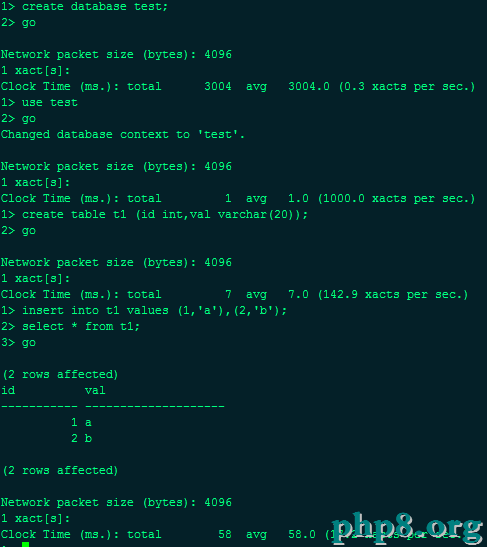
近程銜接。從windows運用sqlcmd,用外網IP銜接
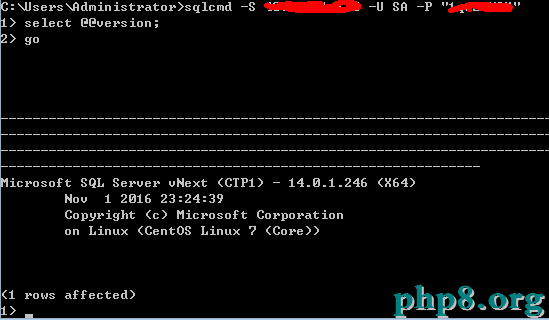
運用SSMS銜接,我運用是SQL 2014裝置時自帶SSMS,能夠會有一些不支持問題。可以看到Agent沒啟動的,實踐上是這個版本沒有Agent。
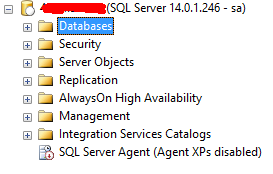
有意思的是,運用SSMS可以創立庫,卻不能創立表。從錯誤信息來看,似乎是不支持圖形界面創立表。
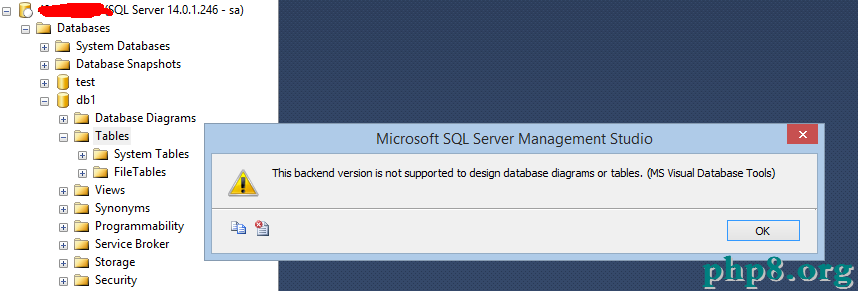
總結:
嘗鮮性地測試一下,無機會還會測試更多功用。目前不支持Agent,復制和大局部BI功用組件。
很多人對SQL Server On Linux是有所等待。假如它在Linux上的表現與之在以往Windows上的表現一樣優秀的話,我置信會有更多人會運用它的。
SQL Server On Linux的更多文檔內容:SQL Server on Linux Documentation
以上就是本文的全部內容,希望對大家的學習有所協助,也希望大家多多支持。